Вкладка Selection
Вкладка Selection (рис. 1.13) позволяет управлять методами выбора объектов в системе AutoCAD, инструментальными средствами выбора и настройкой режима работы средства редактирования Grips.
Вкладка содержит четыре панели.
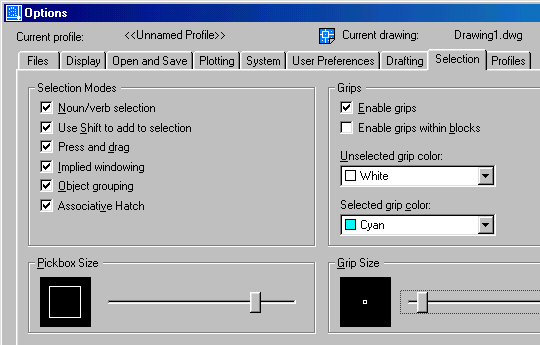
Рис. 1.13. Настройка процедуры выбора объектов
Панель Selection Modes позволяет определить метод выбора объектов. Панель содержит шесть кнопок переключения (флажков).
- Флажок Noun/Verb Selection разрешает выбирать объекты перед вызовом команды. При установке флажка вызванная команда воздействует на предварительно выбранные объекты. Режим используется по умолчанию. Текущее значение параметра хранится в системной переменной PICKFIRST. Недостаток метода предварительного выбора объекта (этот метод применяется в системе Windows и ее приложениях) в том, что программа AutoCAD не допускает его применение для некоторых команд. Ниже приведен перечень команд, при работе с которыми объекты можно выбирать как до, так и после вызова команды: ALIGN, ARRAY, BLOCK, CHANGE, CHPROP, COPY, DVIEW, ERASE, EXPLODE, LIST, MIRROR, MOVE, PROPERTIES, ROTATE, SCALE, STRETCH, WBLOCK.
- Флажок Use SHIFT to Add to Selection разрешает использовать клавишу SHIFT для добавления объектов в набор выбора. Флажок по умолчанию не установлен. Если он включен, то при добавлении объекта в набор необходимо удерживать нажатой клавишу SHIFT. Текущее значение параметра хранится в системной переменной PICKADD.
- Флажок Press and Drag управляет способом создания рамки выбора, охватывающей нужные объекты. Если его включить, то для создания рамки выбора необходимо указать один угол, а затем, не отпуская кнопки мыши, переместить курсор по диагонали в противоположный угол, положение которого фиксируется после отпускания кнопки (этот метод применяется в системе Windows и приложениях). Если флажок сброшен (режим по умолчанию), то для создания рамки необходимо указать один угол, отпустить кнопку мыши и указать противоположный по диагонали угол. Текущее значение параметра хранится в системной переменной PICKDRAG.
- Флажок Implied Windowing разрешает создание рамки для выбора объектов при указании точки в рабочей зоне главного окна. По умолчанию флажок установлен. В этом случае, если указана любая точка, не принадлежащая объекту, программа AutoCAD считает, что будет создаваться рамка для выбора объектов. При создании рамки выбора объектов слева направо выбираются объекты, расположенные целиком внутри рамки. Если рамка создается справа налево, то выбираются объекты, расположенные внутри рамки и пересекающие ее границы. Текущее значение параметра хранится в системной переменной PICKAUTO.
- Флажок Object Grouping разрешает автоматический выбор всей группы объектов, когда указан один объект из группы. По умолчанию такой выбор разрешен. Установив текущее значение системной переменной PICKSTYLE = 1, можно включить этот режим из командной строки.
- Флажок Associative Hatch включает или выключает ассоциативную связь штриховки и контура объекта при их выборе. Если он включен, то штриховка и контур рассматриваются программой AutoCAD как единый объект. Если флажок сброшен (по умолчанию), то штриховка рассматривается отдельно от объекта. Установив текущее значение системной переменной PICKSTYLE – 2, можно включить этот режим из командной строки.
Панель Pickbox Size содержит шкалу, с помощью которой можно установить размеры курсора выбора (маленький квадрат), который появляется вместо перекрестия графического курсора при выборе объектов, и информационное поле, отображающее текущие размеры курсора выбора. Можно также установить размер курсора выбора, используя системную переменную PICKBOX.
Панель Grips позволяет настраивать параметры средства редактирования объектов Grips. Панель содержит два флажка и два раскрывающихся списка.
- Флажок Enable Grips включает или выключает отображение маркеров Grips при выборе объектов. Режим по умолчанию – "включено".
Можно включать и выключать этот режим из командной строки с помощью системной переменной GRIPS.
- Флажок Enable Grips within Blocks разрешает отображение маркеров Grips для всех объектов, из которых состоит блок. Если отображение запрещено (режим по умолчанию), то в выбранном блоке отмечается только точка вставки блока. Можно включать и выключать этот режим из командной строки с помощью системной переменной GRIPBLOCK.
- Раскрывающийся список Unselected Grip Color позволяют выбрать цвет для неактивных маркеров Grips. Можно также устанавливать цвет для неактивных маркеров, используя системную переменную GRIPCOLOR.
- Раскрывающийся список Selected Grip Color позволяют выбрать цвет для активных маркеров Grips. Для активных маркеров можно устанавливать цвет, используя системную переменную GRIPHOT.
Панель Grip Size содержит шкалу, с помощью которой можно регулировать размеры маркеров Grips, и информационное поле, отображающее текущие размеры маркера. Можно также установить размер маркера, используя системную переменную GRIPSIZE (диапазон значений от 0 до 255).
